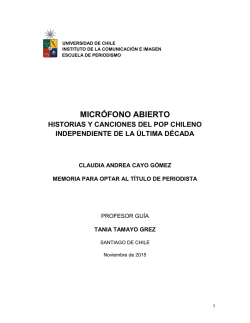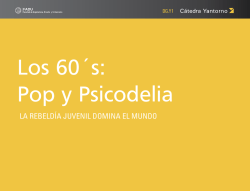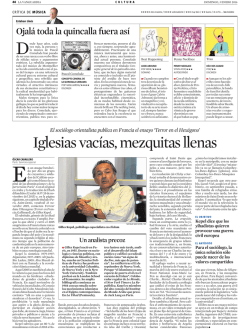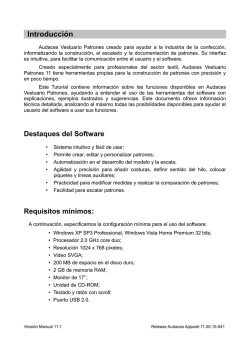Configuración MAIL (MAC OS) de la cuenta de correo ICAB / Gmail
Configuración MAIL (MAC OS) de la cuenta de correo ICAB / Gmail (POP) Primero se debe acceder al correo vía navegador (Chrome, Firefox, Internet Explorer) a la siguiente dirección: http://correu.icab.cat Una vez identificado con el usuario y contraseña, hacer clic sobre el símbolo en la parte derecha superior de la página (junto a la dirección de correo) y Seleccionar, Configuración del Correo en el desplegable que se abre. Ir a Reenvío y POP/IMAP Seleccionar Habilita POP para.... Hacer clic en guardar cambios en la parte inferior. No olvidar hacer clic en Guardar cambios una finalitzado el proceso 1 Abra el programa Entourage y seleccione en el menú la opción Herramientas, Cuentas: En la nueva ventana que se abre, seleccione Nuevo y Correo para iniciar la configuración de la nueva cuenta de correo: En el caso de que le aparezca la siguiente pantalla, haga clic en Configurar cuenta manualmente, si no le aparece salte directamente al siguiente paso. En Tipo de cuenta seleccione POP y haga clic en Aceptar 2 En la nueva ventana que se abre, indique los datos de su dirección de correo, tal y como se describen a continuación: Nombre de cuenta: Indique el nombre que quiera mostrar para gestionar su cuenta Nombre: Indique el nombre de su nombre o el de su despacho, según lo que quiera mostrar al enviar el correo Correo: Indique la dirección de correo que está configurando (todo minúsculas) Id. de cuenta: Usuario de la dirección de correo (todo minúsculas) Servidor POP: pop.icab.cat (nombre del servidor de correo entrante) Contraseña: Indique el password de la dirección de correo Marqué Guardar contraseña en mis llaves MAC OS Servidor SMTP: smpt.icab.cat (nombre del servidor de correo saliente) 3 Una vez rellenados todos los datos haremos clic en Opciones de envío avanzadas (En Recepción de correo). Marcamos la primera opción y nos aseguraremos de que el puerto por defecto sea el "995", tal y como se muestra en la imagen. Una vez rellenados todos los datos en Opciones de envío avanzadas (En Recepción de correo). Pulsamos sobre Opciones de envío avanzadas (En Envío de correo). Y marcaremos las tres primeras opciones, modificando el puerto que nos ofrece por defecto por el "465", tal y como se muestra en la imagen: 4 Una vez realizados estos pasos, sólo faltará pulsar Aceptar y cerrar la ventana de cuentas para finalizar la configuración y poder utilizar su correo con Entourage. 5
© Copyright 2025